本文将带领大家学习Excel最常用的函数之IF函数。
本文将通过对IF函数的参数剖析和实例,带领大家学习IF函数的使用方法。
前期准备工作(包括相关工具或所使用的原料等)
Excel 2013IF详细的操作方法或具体步骤
顾名思义,IF正如其中文意思“如果”,在Excel中,倘若需要判断,IF函数是必不可少的一个函数。
首先我们了解一下Excel中IF函数使用方法及参数。
在Excel中,IF函数被定义为:判断是否满足某个条件,如果满足则返回一个值,如果不满足则返回另一个值,其参数为:
IF(logical_test,[value_if_true],[value_if_false])
其中logical_test为待判断的值,或者说是逻辑测试值,[value_if_true]是当logical_test为“真”时的返回值,[value_if_false]当logical_test为“假”时的返回值。
(啰嗦一句:当我们在单元格中敲入“=IF”时,Excel会自动显示IF函数的使用说明,其他函数亦如此)

我们来看一个例子:
针对“世界那么大,我想去看看!”这句话,如果老板点头同意(为“真”),则返回“人生太幸福!”,否则(为“假”)返回“滚回去写代码!!!”
我们在结果下面的单元格内写入公式“=IF(E28="同意","人生太幸福!","滚回去写代码!!!")”后,敲Enter键,就得到了判断的结果。当老板的意见发生变化后,结果也跟随着变化了。


通过上面的例子,我们基本上了解了IF函数的使用方法。下面,我们将通过IF函数的嵌套,实现一个简单的成绩分类功能:
成绩≥90:A;
80≤成绩<90:B;
70≤成绩<80:C;
60≤成绩<70:D;
成绩<60:E。
在D2单元格中输入公式:=IF(C2<60,"E",IF(C2<70,"D",IF(C2<80,"C",IF(C2<90,"B","A"))))后,敲Enter,就得到了C2单元格的成绩等级。
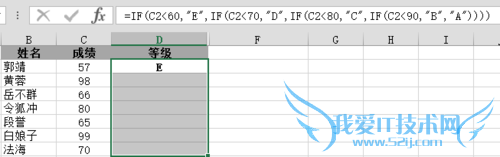
选中D2:D8区域,按下Ctrl+D,快速复制D2单元格的公式,判断出C2:C8单元格中成绩的等级。(此处也可通过鼠标快速双击D2单元格右下角的黑点进行快速填充数据)
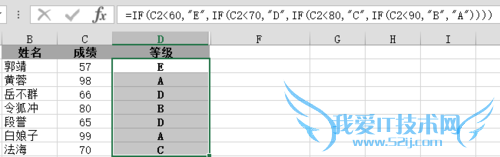
在这个例子中,IF函数首先判断成绩是否小于60,若小于60,则返回E,否则,再进行下一步判断,以此类推。直到成绩小于90,返回B;最后,若成绩大于90,则IF的判断条件不为真,此时则返回A(value_if_false)。
如果大家对上面的IF嵌套的判断有疑问,则可参照下面的判断,清晰了解到IF的每一步判断。
我们在E2单元格中输入公式:=IF(C2<60,"E",IF(AND(C2>=60,C2<70),"D",IF(AND(C2>=70,C2<80),"C",IF(AND(C2>=80,C2<90),"B","A"))))
选中E2,双击E2单元格右下角的黑点,得到全部成绩的等级。
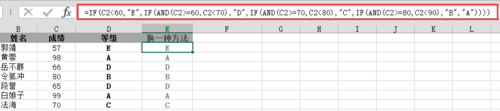
注意事项
如果您觉得我的经验对您有所帮助,请您投票、收藏或共享,以帮助更多的人。公式重的括号、逗号、双引号都必须为英文半角格式。经验内容仅供参考,如果您需解决具体问题(尤其法律、医学等领域),建议您详细咨询相关领域专业人士。作者声明:本教程系本人依照真实经历原创,未经许可,谢绝转载。- 评论列表(网友评论仅供网友表达个人看法,并不表明本站同意其观点或证实其描述)
-
